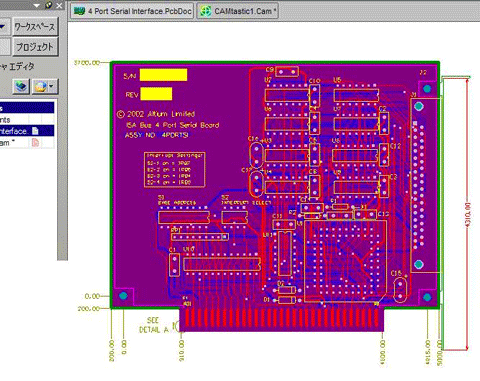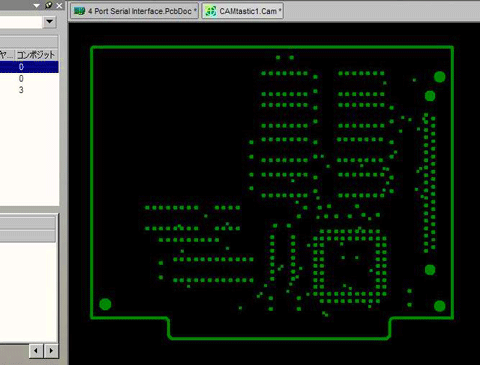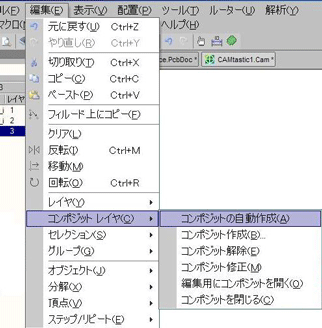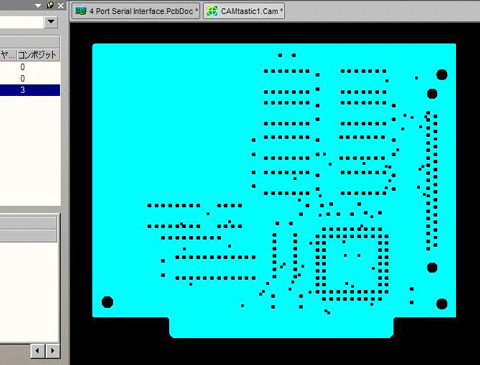* 旧サイトからの転載・加筆
Altium Designer をはじめ多くの PCB エディタでは多層基板の内層をポジで設計することも、ネガで設計することもできます。 このため内層をポジで設計された基板データとポジで設計された基板データが混在していますが、1枚の基板に面付けを行う場合にはどちらか一方に統一する必要があります。
特に量産時には、出所の違うガーバーデータ組み合わせるこたも多くネガからポジ(またはその逆)によって統一することが必要になり、このような作業を Altium Designer CAM エディタによって行うことができます。
この作業にはコンポジットレーヤーとを用います。このコンポジットレーヤーこれは複数の層を一つに合成したレーヤ(層)のことです。これを使って 2 つの層の反転合成を行うと、その結果としてネからポジへの変換が行われます。すなわち、 [ ポジのベタエリア] マイナス [ 内層ネガデータ] = [ 内層ポジデータ ] というように変換されます。
以下がこのCAM エディタによる、ネガポジ変換の手順です。お客様からの問合せがあったので実際に試してみました。サンプルデータには、デモファイル 4 Port Serial Interface.PcbDoc に Internal Plane を加えたものを使用しました。
1. PCB データの編集とガーバ出力
サンプルデータは 4 Port Serial Interface.PcbDoc に Internal Plane を加えたものです。通常の場合は何も手を加えずにガーバ出力しますが、反転合成を行う場合には [ ポジのベタエリア] が必要になりますので、使っていない Mechanical Layer2 にこのベタエリアを配置しました。
ここから、このMechanical Layer2’(ポジのベタエリア)とInternal Plane(内層ネガデータ)をガーバ出力。
PCB エディタからガーバ出力され、CAM エディタに読み込まれた「内層ネガデータ」
PCB エディタからガーバ出力され、CAM エディタに読み込まれた「ポジのベタエリア」
2. コンポジットレーヤの作成
編集 >> コンポジットレーヤ >> コンポジットの自動作成コマンドを起動して、コンポジットレーヤを作成する。
コンポジットの自動作成コマンド
このコマンドの起動後、マウスのカーソルが ” □ ” に変るので、ドラッグによって対象エリアを囲む。そのあとマウスを右クリックすると以下の、コンポジットの自動作成、という名称の設定画面が現れる。
この設定を変更せずにOK ボタンを押すと、コンポジットレーヤが作成される。 このコンポジットレーヤでは、 「 ポジのベタエリア」から「 内層ネガデータ」の引き算が行われ、その結果としてネガからポジへの変換が実現される。
なお今回は、外形線以外はフラッシュデ-タだけの内層を変換しましたが、ドロウデータの変換が正しく行われないというユーザーからの報告もありますので、利用に際してはこの点について事前にご確認ください。
1,313 total views, 1 views today